苹果手机数据备份教程(一键备份)
- 家电常识
- 2025-01-16
- 34
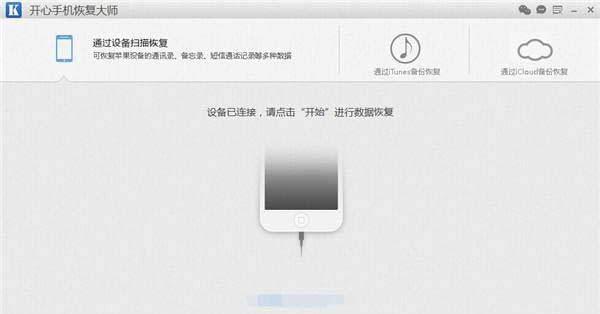
在日常使用中,我们的手机里存储了许多重要的数据,如联系人、短信、照片、音乐等。为了防止这些数据丢失或被意外删除,我们需要定期将手机数据备份到电脑上,以保证数据的安全性和...
在日常使用中,我们的手机里存储了许多重要的数据,如联系人、短信、照片、音乐等。为了防止这些数据丢失或被意外删除,我们需要定期将手机数据备份到电脑上,以保证数据的安全性和可靠性。本文将详细介绍如何使用苹果官方工具iTunes来一键备份所有数据到电脑上。
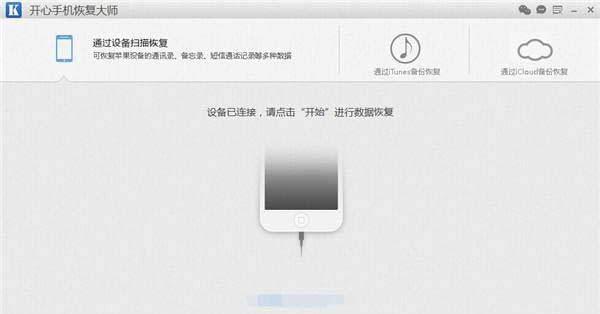
1.下载并安装iTunes:iTunes是苹果官方提供的管理工具,我们需要先下载并安装它在电脑上。
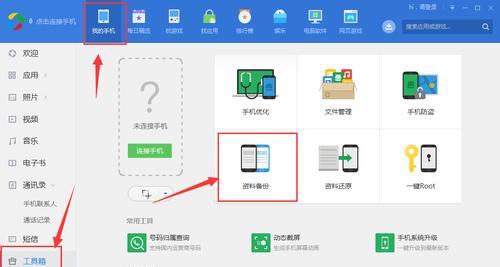
2.连接苹果手机到电脑:使用原装的USB线将苹果手机连接到电脑的USB端口上。
3.打开iTunes:双击桌面上的iTunes图标,或通过“开始”菜单中的程序列表找到iTunes并打开。
4.确认手机连接成功:在iTunes界面的左上角会显示已连接的设备,确认自己的手机已经被成功识别。
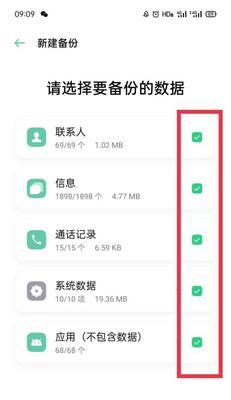
5.选择备份方式:在iTunes界面中找到“设备”选项卡,点击后会出现备份设置相关选项。
6.建议使用加密备份:若备份中有敏感信息,建议勾选“加密备份”,以保证备份文件的安全性。
7.开始备份:点击“备份”按钮,iTunes将开始备份手机上的所有数据到电脑上。
8.备份时间长短:备份所需时间取决于手机中的数据量大小,耐心等待备份完成。
9.备份进度查看:在备份过程中,可以在iTunes界面上方的进度条处查看备份的进度。
10.如何恢复数据:若日后需要恢复已备份的数据,只需重新连接手机并选择恢复备份即可。
11.备份文件存储位置:iTunes默认将备份文件存储在电脑的固定位置,用户可以根据需要自定义。
12.定期备份的重要性:不定期地将手机数据备份到电脑上是保证数据安全的重要手段。
13.其他备份方式:除了使用iTunes进行备份外,还可以选择使用iCloud等其他方式来备份手机数据。
14.提醒:备份完成后,记得及时将备份文件复制到其他存储介质上,以免电脑故障导致数据丢失。
15.通过本文的教程,你已经学会了如何将苹果手机上的所有数据一键备份到电脑上,通过定期备份,你可以放心使用手机而不担心数据丢失的问题。
对于苹果手机用户来说,将所有数据备份到电脑上是一项非常重要的操作。通过使用iTunes工具,我们可以轻松实现手机数据的一键备份,确保数据的安全和可靠。同时,定期备份也是预防意外数据丢失的重要手段。希望本文能帮助到大家,保护好自己的手机数据。
本文链接:https://www.zxshy.com/article-6672-1.html

